Η δυνατότητα αποστολής αρχείων σε διακομιστές Discord και προσωπικά μηνύματα είναι ζωτικής σημασίας για την αποτελεσματική επικοινωνία. Αυτό απλοποιεί την ανταλλαγή εγγράφων, εικόνων, βίντεο και άλλων μέσων μεταξύ των χρηστών. Ωστόσο, μπορεί να υπάρχουν περιπτώσεις όπου ενδέχεται να μην μπορείτε να ανεβάσετε αρχεία στο Discord και να αντιμετωπίσετε κρυπτικά σφάλματα.
Διάφοροι παράγοντες, όπως μη συμβατά αρχεία, κακή σύνδεση στο διαδίκτυο και κατεστραμμένα δεδομένα προσωρινής μνήμης, μπορούν να συμβάλουν σε αυτό το πρόβλημα. Εάν έχετε ήδη προσπαθήσει να επανεκκινήσετε το Discord χωρίς αποτέλεσμα, αυτός ο οδηγός έχει μερικές χρήσιμες συμβουλές που θα σας βοηθήσουν να διορθώσετε το σφάλμα «Η μεταφόρτωση απέτυχε» στο τηλέφωνο ή τον υπολογιστή σας. Λοιπόν, ας ρίξουμε μια ματιά.
1. Αποκλείστε προβλήματα με το Διαδίκτυό σας
Ζητήματα μεταφόρτωσης αρχείων στο Discord συμβαίνουν συχνά λόγω αργής ή ασυνεπούς σύνδεσης στο Διαδίκτυο. Ως εκ τούτου, είναι το πρώτο πράγμα που πρέπει να ελέγξετε.
Εκτελέστε μια δοκιμή ταχύτητας Διαδικτύου για να ελέγξετε για προβλήματα με τη σύνδεση δικτύου σας. Εάν υπάρχει πρόβλημα, μεταβείτε σε άλλη σύνδεση και δείτε εάν αυτό κάνει το Discord να ανεβάζει αρχεία όπως αναμένεται.
Διαβάστε επίσης : Έλεγχος για ενημερώσεις στα Windows;
2. Ελέγξτε το Μέγεθος αρχείου
Το όριο μεγέθους αρχείου για τους δωρεάν χρήστες Discord είναι 25 MB, ενώ οι χρήστες Nitro Basic και Nitro μπορούν να ανεβάσουν έως και 50 MB και 500 MB, αντίστοιχα. Εάν το αρχείο σας υπερβαίνει αυτά τα όρια, ενδέχεται να αντιμετωπίσετε το σφάλμα “Τα αρχεία σας είναι πολύ ισχυρά” ή “Η μεταφόρτωση απέτυχε”. Ως εκ τούτου, είναι καλή ιδέα να ελέγξετε το μέγεθος του αρχείου που προσπαθείτε να στείλετε. Για να το κάνετε αυτό, επιλέξτε το αρχείο που θέλετε να μοιραστείτε και πατήστε τη συντόμευση πληκτρολογίου Alt + Enter (Windows) ή Command + I (Mac).
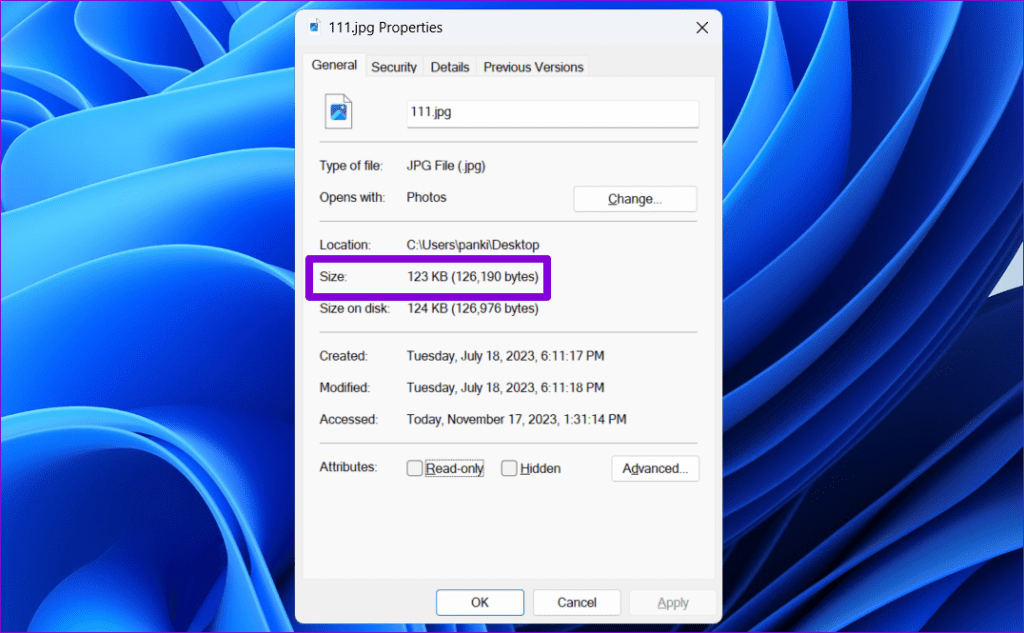
Εάν το αρχείο που θέλετε να στείλετε υπερβαίνει το επιτρεπόμενο όριο, μπορείτε να χρησιμοποιήσετε λύσεις για να παρακάμψετε τον περιορισμό μεγέθους αρχείου Discord.
3. Δοκιμάστε ένα άλλο αρχείο
Το αρχείο που προσπαθείτε να ανεβάσετε ενδέχεται να είναι κατεστραμμένο, επομένως εμφανίζεται το σφάλμα “Η μεταφόρτωση απέτυχε”. Για να ελέγξετε αυτήν τη δυνατότητα, μπορείτε να ανεβάσετε άλλη εικόνα, βίντεο ή αρχείο και να δείτε αν λειτουργεί. Εάν αντιμετωπίζετε προβλήματα μόνο με ένα συγκεκριμένο αρχείο, μπορεί να μην υπάρχει τίποτα λάθος με την εφαρμογή Discord.
4. Οι μεταφορτώσεις ενδέχεται να περιορίζονται στον διακομιστή
Αντιμετωπίζετε πρόβλημα με τη μεταφόρτωση εικόνων, βίντεο και αρχείων σε συγκεκριμένο διακομιστή; Αν ναι, είναι πιθανό ο κάτοχος ή ο διαχειριστής του διακομιστή να έχει περιορισμένες μεταφορτώσεις αρχείων από μέλη. Για να το επιβεβαιώσετε, προσπαθήστε να ανεβάσετε ένα αρχείο σε διαφορετικό διακομιστή. Εάν το πρόβλημα παρουσιάζεται μόνο σε έναν συγκεκριμένο διακομιστή, θα πρέπει να επικοινωνήσετε με τον διαχειριστή ή τον κάτοχο του διακομιστή και να ζητήσετε την κατάργηση των περιορισμών μεταφόρτωσης.
5. Ελέγξτε εάν το Discord Is Down
Μερικές φορές, η συμφόρηση διακομιστή ή άλλα σχετικά ζητήματα μπορεί να εμποδίσουν το Discord να λειτουργήσει όπως αναμένεται στο τηλέφωνο ή τον υπολογιστή σας. Το Discord διατηρεί μια σελίδα κατάστασης διακομιστή που μπορεί να σας παρέχει ενημερώσεις σε πραγματικό χρόνο για τυχόν διακοπές λειτουργίας. Χρησιμοποιήστε τον παρακάτω σύνδεσμο για να επισκεφτείτε τη σελίδα κατάστασης διακομιστή του Discord και να δείτε εάν πρόκειται για ένα ευρέως διαδεδομένο ζήτημα.
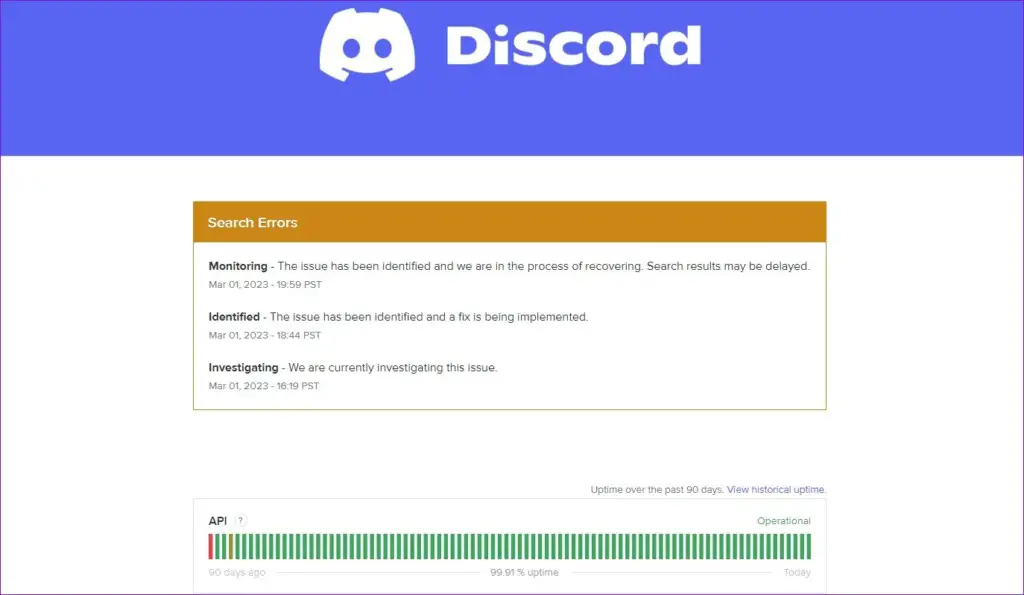
Εάν οι διακομιστές είναι εκτός λειτουργίας, περιμένετε λίγο πριν επιχειρήσετε να ανεβάσετε ξανά αρχεία. Οι εταιρείες συνήθως επιλύουν γρήγορα τέτοιες δυσλειτουργίες από την πλευρά του διακομιστή, επομένως δεν χρειάζεται να περιμένετε πολύ.
6. Εκκαθαρίστε την προσωρινή μνήμη Discord
Όπως κάθε άλλη εφαρμογή, το Discord συγκεντρώνει δεδομένα προσωρινής μνήμης στον υπολογιστή ή το τηλέφωνό σας για να φορτώσει πιο γρήγορα και να βελτιώσει την εμπειρία σας. Ωστόσο, μόλις αυτά τα δεδομένα γίνουν παλιά ή καταστραφούν, μπορεί να επηρεάσουν την απόδοση της εφαρμογής, οδηγώντας σε προβλήματα με λειτουργίες όπως η μεταφόρτωση αρχείων.
Μπορείτε να δοκιμάσετε να εκκαθαρίσετε την προσωρινή μνήμη Discord στον υπολογιστή ή το κινητό σας και να δείτε εάν αυτό λύνει το πρόβλημα.
7. Ενημερώστε την εφαρμογή Discord
Το Discord δεν μπορεί να ανεβάσει εικόνες ή άλλα αρχεία εάν εκτελείτε μια παλιά έκδοση εφαρμογής. Επομένως, εάν οι παραπάνω συμβουλές δεν λειτουργούν, μπορείτε να ενημερώσετε την εφαρμογή Discord ως έσχατη λύση. Εάν χρησιμοποιείτε το Discord σε υπολογιστή, πατήστε Ctrl + R (Windows) ή Command + R (Mac) συντόμευση πληκτρολογίου για να ελέγξετε εάν υπάρχουν εκκρεμείς ενημερώσεις και να τις εγκαταστήσετε.
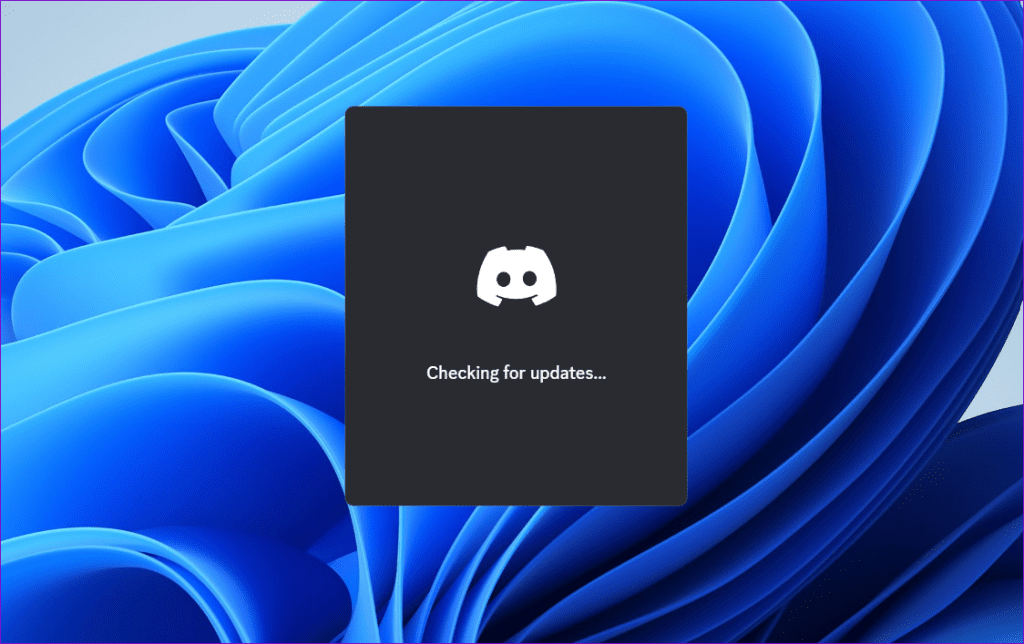
Όσοι χρησιμοποιούν Discord στα τηλέφωνά τους μπορούν να χρησιμοποιήσουν τους παρακάτω συνδέσμους για να ενημερώσουν την εφαρμογή από το Play Store (Android) ή το App Store (iPhone). Μόλις ενημερώσετε το Discord στην πιο πρόσφατη έκδοσή του, δεν θα πρέπει να αντιμετωπίσετε σφάλματα κατά τη μεταφόρτωση αρχείων.
Μην αφήσετε το Upload Blues να καθυστερήσει
Είτε χρησιμοποιείτε το Discord για αναψυχή, εργασία ή εκπαίδευση, η αδυναμία μεταφόρτωσης αρχείων στο Discord μπορεί να διαταράξει τη συνολική εμπειρία σας. Η διερεύνηση των παραπάνω συμβουλών θα σας βοηθήσει να το διορθώσετε και να αποκαταστήσετε τη δυνατότητά σας να ανεβάζετε και να μοιράζεστε αρχεία σε διακομιστές Discord και DM.
Διαβάστε επίσης :Τρόπος απόκρυψης αμοιβαίων διακομιστών στο Discord σε επιτραπέζιους υπολογιστές και κινητά


